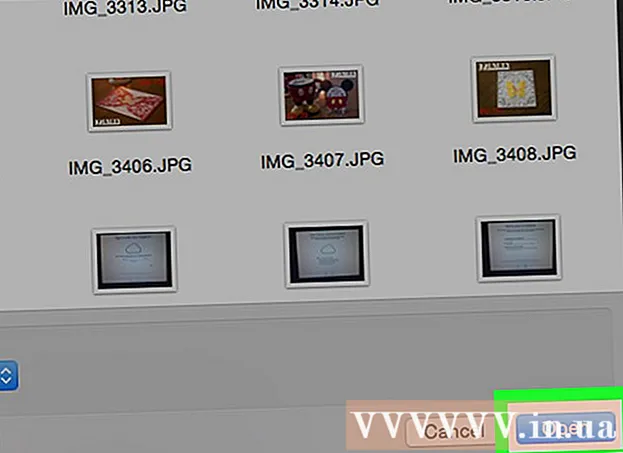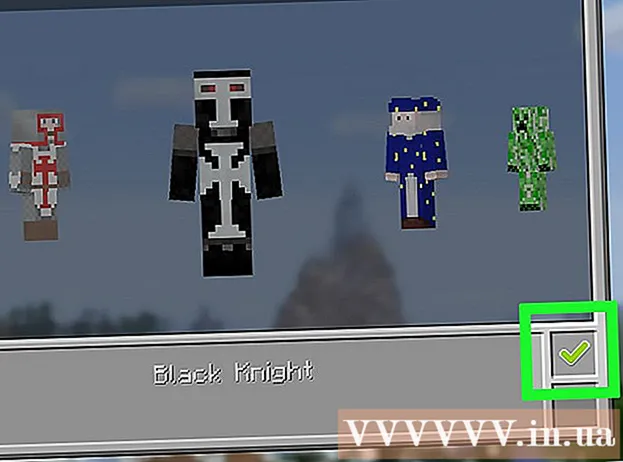Autora:
Gregory Harris
Data De La Creació:
10 Abril 2021
Data D’Actualització:
1 Juliol 2024

Content
En aquest article, aprendreu a utilitzar plantilles de resposta predefinides a Gmail per respondre a correus electrònics específics. Recordeu que les plantilles de resposta no estan disponibles per a tots els correus electrònics, però podeu utilitzar-les per respondre ràpidament a alguns correus electrònics, tant a l’ordinador com al dispositiu mòbil.
Passos
Mètode 1 de 2: a l'ordinador
 1 Compreneu quins correus electrònics tenen plantilles de resposta disponibles. Les plantilles es poden aplicar no a tots els correus electrònics, sinó només a aquells als quals es pot respondre de manera estàndard (segons Google).
1 Compreneu quins correus electrònics tenen plantilles de resposta disponibles. Les plantilles es poden aplicar no a tots els correus electrònics, sinó només a aquells als quals es pot respondre de manera estàndard (segons Google).  2 Obriu Gmail. Aneu a https://www.gmail.com/ al navegador web de l'ordinador. La vostra safata d'entrada de Gmail s'obrirà si ja heu iniciat la sessió.
2 Obriu Gmail. Aneu a https://www.gmail.com/ al navegador web de l'ordinador. La vostra safata d'entrada de Gmail s'obrirà si ja heu iniciat la sessió. - Si encara no heu iniciat la sessió al vostre compte, introduïu la vostra adreça de correu electrònic i contrasenya.
 3 Feu clic a la icona d'engranatge
3 Feu clic a la icona d'engranatge  . Es troba a l'extrem superior dret de la pàgina. S'obrirà un menú.
. Es troba a l'extrem superior dret de la pàgina. S'obrirà un menú.  4 Actualitzeu a una versió més nova de Gmail (si cal). Si hi ha una opció a la part superior del menú per provar una nova versió de Gmail, feu-hi clic, espereu que es carregui la nova versió de la vostra bústia i feu clic a la icona d'engranatge.
4 Actualitzeu a una versió més nova de Gmail (si cal). Si hi ha una opció a la part superior del menú per provar una nova versió de Gmail, feu-hi clic, espereu que es carregui la nova versió de la vostra bústia i feu clic a la icona d'engranatge. - Si veieu l’opció Canvia a Gmail clàssic a la part superior del menú, feu servir la versió més recent de Gmail.
 5 Fer clic a Configuració. Aquesta opció es troba al menú. S'obre la pàgina Configuració.
5 Fer clic a Configuració. Aquesta opció es troba al menú. S'obre la pàgina Configuració.  6 Fer clic a Ampliat. És una pestanya a la part superior de la pàgina. ASSESSORAMENT ESPECIALISTA
6 Fer clic a Ampliat. És una pestanya a la part superior de la pàgina. ASSESSORAMENT ESPECIALISTA "Podeu configurar un contestador automàtic mitjançant Gmail" Configuració ". O podeu fer servir complements com Mixmax per gestionar el correu electrònic. "

Marc Crabbé
L’especialista en Google Suite Mark Krabbe és traductor i gestor de projectes internacionals. Utilitza Google Suite en la gestió de projectes des del 2011. Marc Crabbé
Marc Crabbé
Especialista en Google Suite 7 Activeu les plantilles de resposta. Marqueu la casella situada al costat de "Activa" al costat de l'opció "Plantilles de resposta".
7 Activeu les plantilles de resposta. Marqueu la casella situada al costat de "Activa" al costat de l'opció "Plantilles de resposta".  8 Desplaceu-vos cap avall i toqueu Guardar canvis. Aquest botó es troba a la part inferior de la pàgina. La configuració es desarà i les plantilles de resposta es poden aplicar a les lletres corresponents.
8 Desplaceu-vos cap avall i toqueu Guardar canvis. Aquest botó es troba a la part inferior de la pàgina. La configuració es desarà i les plantilles de resposta es poden aplicar a les lletres corresponents.  9 Obriu la carta. Cerqueu la carta a la qual voleu donar una resposta de plantilla i, a continuació, feu clic a la carta per obrir-la.
9 Obriu la carta. Cerqueu la carta a la qual voleu donar una resposta de plantilla i, a continuació, feu clic a la carta per obrir-la.  10 Trieu una resposta ja feta. Si podeu aplicar una resposta de plantilla a la carta, es mostrarà una llista de respostes a la part inferior de la carta. Feu clic a la resposta necessària: es mostrarà al camp "Respon".
10 Trieu una resposta ja feta. Si podeu aplicar una resposta de plantilla a la carta, es mostrarà una llista de respostes a la part inferior de la carta. Feu clic a la resposta necessària: es mostrarà al camp "Respon". - Si no hi ha plantilles de resposta a la part inferior del correu electrònic, no podreu utilitzar una resposta ja preparada.
 11 Introduïu text addicional. Quan seleccioneu una de les respostes predefinides, el correu electrònic no s'enviarà. Per tant, introduïu text addicional al camp "Respon" (si voleu).
11 Introduïu text addicional. Quan seleccioneu una de les respostes predefinides, el correu electrònic no s'enviarà. Per tant, introduïu text addicional al camp "Respon" (si voleu).  12 Fer clic a enviar. Aquest botó es troba a la part inferior de la pàgina. S'enviarà una resposta genèrica al destinatari.
12 Fer clic a enviar. Aquest botó es troba a la part inferior de la pàgina. S'enviarà una resposta genèrica al destinatari.
Mètode 2 de 2: en un dispositiu mòbil
 1 Compreneu quins correus electrònics tenen plantilles de resposta disponibles. Les plantilles es poden aplicar no a tots els correus electrònics, sinó només a aquells als quals es pot respondre de manera estàndard (segons Google).
1 Compreneu quins correus electrònics tenen plantilles de resposta disponibles. Les plantilles es poden aplicar no a tots els correus electrònics, sinó només a aquells als quals es pot respondre de manera estàndard (segons Google).  2 Inicieu l'aplicació Gmail. Feu clic a la icona blanca amb una "M" vermella. La vostra safata d'entrada de Gmail s'obrirà si ja heu iniciat la sessió.
2 Inicieu l'aplicació Gmail. Feu clic a la icona blanca amb una "M" vermella. La vostra safata d'entrada de Gmail s'obrirà si ja heu iniciat la sessió. - Si encara no heu iniciat la sessió al vostre compte, introduïu la vostra adreça de correu electrònic i contrasenya.
 3 Obriu la carta. Cerqueu el correu electrònic al qual vulgueu donar una resposta genèrica i toqueu el correu electrònic.
3 Obriu la carta. Cerqueu el correu electrònic al qual vulgueu donar una resposta genèrica i toqueu el correu electrònic. - La carta us l’ha d’enviar una altra persona. No podreu aplicar una resposta de plantilla al vostre propi correu electrònic.
 4 Reviseu les respostes ja fetes. Si podeu aplicar una resposta de plantilla a la carta, es mostrarà una llista de respostes a la part inferior de la carta.
4 Reviseu les respostes ja fetes. Si podeu aplicar una resposta de plantilla a la carta, es mostrarà una llista de respostes a la part inferior de la carta.  5 Trieu una resposta genèrica. Per fer-ho, toqueu la resposta a la llista que hi ha a sota de la lletra.
5 Trieu una resposta genèrica. Per fer-ho, toqueu la resposta a la llista que hi ha a sota de la lletra.  6 Introduïu text addicional. Quan seleccioneu una de les respostes predefinides, el correu electrònic no s'enviarà. Introduïu, doncs, text addicional (si voleu).
6 Introduïu text addicional. Quan seleccioneu una de les respostes predefinides, el correu electrònic no s'enviarà. Introduïu, doncs, text addicional (si voleu).  7 Feu clic a "Envia"
7 Feu clic a "Envia"  . Es tracta d’una icona d’avió de paper a l’extrem superior dret de la pantalla. S'enviarà una resposta genèrica al destinatari.
. Es tracta d’una icona d’avió de paper a l’extrem superior dret de la pantalla. S'enviarà una resposta genèrica al destinatari.
Consells
- Tot i que les respostes de la plantilla estan ben escrites, és possible que de vegades no coincideixin amb el contingut del correu electrònic.
Advertiments
- Les respostes de plantilla no sempre estan disponibles. Si heu obert un correu electrònic i no hi ha cap resposta preparada al final de la carta, no podreu utilitzar una resposta de plantilla.